USB Serial Terminal Pro
Los teléfonos inteligentes programa terminal serie. Equipos USB utilizando SilLab CP210x, FTDI FT232 y Prolific PL2303, CDC / ACM UART a los chips puente USB se puede utilizar para conectarse a su teléfono inteligente.
Zigbee CC2531 chip TI se puede utilizar también. Proporciona la misma funcionalidad y la PC para el terminal de comunicación serial
- Chips soportados: Silicon Laboratories (CP210x) FTDI (FT232), prolífico (PL2303)
- Apoyo ARDUINO (FTDI, CDC / ACM)
- Móviles compatibles: Soporte de host USB teléfonos inteligentes (Samsung galaxy2/galaxy 3/galaxy nota / galaxy note2/Vega racer R3)
- Apoyado versión de Android: la versión Android 3.1 (Nivel API 12)
0. Inicio rápido
1) Utilice el cable de OTG para conectar el dispositivo USB en el teléfono inteligente.
2) teléfono inteligente detecta el dispositivo USB y, a continuación, le pregunta si desea ejecutar. Haga clic en Aceptar para ejecutar la aplicación.
3) Haga clic en el botón Configuración (icono de llave inglesa) de la esquina superior derecha con el fin de establecer la comunicación serie.
4) Haga clic en el botón Guardar.
5) Haga clic en el botón Connect (icono de teléfono) de la esquina superior derecha con el fin de conectar con el dispositivo.
1. Interfaz de usuario principal
- ASCII: Imprimir reciben datos como una cadena ASCII.
- HEX: Imprimir reciben datos como una cadena hexadecimal.
- BIN: Imprimir reciben datos como una cadena binaria.
- Conecte el botón (icono de teléfono):, conectar con el dispositivo USB. Después de la conexión en este icono cambia para cerrar icono.
- Botón Configuración (icono de llave inglesa): ventana de configuración de comunicación serial se abrirá
- Alta (RX) CR, LF: configuración separador Line. dispositivo de proceso de conversión de separador de línea del sistema local para los datos recibidos antes del área de texto de impresión
- Botones de estado del módem: mostrar CTS, DSR, CD, estado pin RI
- USB descripción del dispositivo: Descripción de la ventana del dispositivo USB se abrirá
- Claro recibió icono de la Papelera de datos ::, clara todos los datos recibidos en el área de texto
- Recibido el área de texto de datos: los datos de impresión recibido
- DTR / RTS botón: módem de control del estado de DTR / RTS
- Baja (TX) CR / LF: Anexar caracteres separadores de línea para transferir datos
- Transferencia (TX) campo de entrada de texto: Introduzca los datos (cadena, decimal, hexadecimal, binario) que desea transferir.
Transferir datos se introduce en forma de cadena por defecto.
Los datos binarios se introduce como se muestra a continuación, se puede introducir en hexadecimal o binario o decimal
Decimal: @ + 숫자 3 dígitos (0 ~ 255) ex) CR: 013 @
Hex: # + 2 dígitos hex, ex) CR: # 0D
Binario: & + 8 dígitos binarios, ex) CR: y 00001101
※ Escapar @, #, y: insertar dos veces seguidas con el fin de enviar @, #, y
- Enviar botón (icono de flecha hacia la derecha): Transferir datos de entrada al dispositivo USB
- Botones Macro 1 ~ 7: macro set (había entrado en los datos utilizados con frecuencia por adelantado) para transferir el campo de texto
- Editar Botón Macro (icono del lápiz): ventana de edición de macros se abrirá
2. Menú
- ajustes de comunicación de serie: Tasa de baudios, bits de datos, paridad, bits de parada, ajuste de Modo apretón de manos apoyadas.
Seleccione habilitar el registro de archivo para el registro de los datos recibidos en la ruta de almacenamiento externo "[External Storage Root] / USBTerminal / RAW_YYMMDD_hhmmss.log".
- Descripciones de USB: Ventana de especificación de equipos USB se abrirán.
- Editar Macro: Macro de transferencia de datos de edición que utiliza con frecuencia.
Las macros se pueden registrar hasta siete.
- Tabla ASCII: Tabla de códigos ASCII.
Código ASCII inserta al campo de texto Cuando selecciona un código,
y la ventana se cierra, los códigos insertados adjuntas al campo de texto tx
- Enviar Break: envíe largo descanso
- Guardar registro de la consola: guardar el contenido actual de la consola a la ruta de almacenamiento externo "[External Storage Root] / USBTerminal / CONSOLE_YYMMDD_hhmmss.log".
- Compartir Archivo de registro: compartir un archivo guardado de registro para bluetooth, servicios en la nube, correo electrónico, ...
3. FAQ
Q: ¿Por qué mi teléfono inteligente detecta el dispositivo usb?
R: Los Smartphones asegúrese de que es compatible con el USB Host.
Además, la versión de Android 3.1 (Nivel API 12) del soporte de host USB.
De vez en cuando en el smartphone no reconoce los dispositivos USB (por ejemplo, Galaxy Nota 1). Cable OTG Smartphone para conectarse a dejar sólo la parte que se conecta al equipo desenchufando y vuelva a conectar si usted reconoce que este caso es.
Q: Después de instalar la aplicación, mi otra aplicación que utiliza USB OTG dejó de funcionar.
A: Android no va a volver a reconocer el dispositivo conectado a menos que el cable OTG retirada material y vuelve a unir. (Gracias a Aki Niimura)
Zigbee CC2531 chip TI se puede utilizar también. Proporciona la misma funcionalidad y la PC para el terminal de comunicación serial
- Chips soportados: Silicon Laboratories (CP210x) FTDI (FT232), prolífico (PL2303)
- Apoyo ARDUINO (FTDI, CDC / ACM)
- Móviles compatibles: Soporte de host USB teléfonos inteligentes (Samsung galaxy2/galaxy 3/galaxy nota / galaxy note2/Vega racer R3)
- Apoyado versión de Android: la versión Android 3.1 (Nivel API 12)
0. Inicio rápido
1) Utilice el cable de OTG para conectar el dispositivo USB en el teléfono inteligente.
2) teléfono inteligente detecta el dispositivo USB y, a continuación, le pregunta si desea ejecutar. Haga clic en Aceptar para ejecutar la aplicación.
3) Haga clic en el botón Configuración (icono de llave inglesa) de la esquina superior derecha con el fin de establecer la comunicación serie.
4) Haga clic en el botón Guardar.
5) Haga clic en el botón Connect (icono de teléfono) de la esquina superior derecha con el fin de conectar con el dispositivo.
1. Interfaz de usuario principal
- ASCII: Imprimir reciben datos como una cadena ASCII.
- HEX: Imprimir reciben datos como una cadena hexadecimal.
- BIN: Imprimir reciben datos como una cadena binaria.
- Conecte el botón (icono de teléfono):, conectar con el dispositivo USB. Después de la conexión en este icono cambia para cerrar icono.
- Botón Configuración (icono de llave inglesa): ventana de configuración de comunicación serial se abrirá
- Alta (RX) CR, LF: configuración separador Line. dispositivo de proceso de conversión de separador de línea del sistema local para los datos recibidos antes del área de texto de impresión
- Botones de estado del módem: mostrar CTS, DSR, CD, estado pin RI
- USB descripción del dispositivo: Descripción de la ventana del dispositivo USB se abrirá
- Claro recibió icono de la Papelera de datos ::, clara todos los datos recibidos en el área de texto
- Recibido el área de texto de datos: los datos de impresión recibido
- DTR / RTS botón: módem de control del estado de DTR / RTS
- Baja (TX) CR / LF: Anexar caracteres separadores de línea para transferir datos
- Transferencia (TX) campo de entrada de texto: Introduzca los datos (cadena, decimal, hexadecimal, binario) que desea transferir.
Transferir datos se introduce en forma de cadena por defecto.
Los datos binarios se introduce como se muestra a continuación, se puede introducir en hexadecimal o binario o decimal
Decimal: @ + 숫자 3 dígitos (0 ~ 255) ex) CR: 013 @
Hex: # + 2 dígitos hex, ex) CR: # 0D
Binario: & + 8 dígitos binarios, ex) CR: y 00001101
※ Escapar @, #, y: insertar dos veces seguidas con el fin de enviar @, #, y
- Enviar botón (icono de flecha hacia la derecha): Transferir datos de entrada al dispositivo USB
- Botones Macro 1 ~ 7: macro set (había entrado en los datos utilizados con frecuencia por adelantado) para transferir el campo de texto
- Editar Botón Macro (icono del lápiz): ventana de edición de macros se abrirá
2. Menú
- ajustes de comunicación de serie: Tasa de baudios, bits de datos, paridad, bits de parada, ajuste de Modo apretón de manos apoyadas.
Seleccione habilitar el registro de archivo para el registro de los datos recibidos en la ruta de almacenamiento externo "[External Storage Root] / USBTerminal / RAW_YYMMDD_hhmmss.log".
- Descripciones de USB: Ventana de especificación de equipos USB se abrirán.
- Editar Macro: Macro de transferencia de datos de edición que utiliza con frecuencia.
Las macros se pueden registrar hasta siete.
- Tabla ASCII: Tabla de códigos ASCII.
Código ASCII inserta al campo de texto Cuando selecciona un código,
y la ventana se cierra, los códigos insertados adjuntas al campo de texto tx
- Enviar Break: envíe largo descanso
- Guardar registro de la consola: guardar el contenido actual de la consola a la ruta de almacenamiento externo "[External Storage Root] / USBTerminal / CONSOLE_YYMMDD_hhmmss.log".
- Compartir Archivo de registro: compartir un archivo guardado de registro para bluetooth, servicios en la nube, correo electrónico, ...
3. FAQ
Q: ¿Por qué mi teléfono inteligente detecta el dispositivo usb?
R: Los Smartphones asegúrese de que es compatible con el USB Host.
Además, la versión de Android 3.1 (Nivel API 12) del soporte de host USB.
De vez en cuando en el smartphone no reconoce los dispositivos USB (por ejemplo, Galaxy Nota 1). Cable OTG Smartphone para conectarse a dejar sólo la parte que se conecta al equipo desenchufando y vuelva a conectar si usted reconoce que este caso es.
Q: Después de instalar la aplicación, mi otra aplicación que utiliza USB OTG dejó de funcionar.
A: Android no va a volver a reconocer el dispositivo conectado a menos que el cable OTG retirada material y vuelve a unir. (Gracias a Aki Niimura)
Categoría : Herramientas

Búsquedas relacionadas
Reseñas (2)
Un. u. d. G.
25/04/2015
Lo instalé en Samsung neo s3 y realicé grabación continua y cuando la pantalla del celular se apaga a veces la aplicación se cuelga. Se cuelga mucho más cuando lo pongo en HEX a grabar. Lo necesito para trabajar, lo compré, y me ha hecho perder el tiempo.
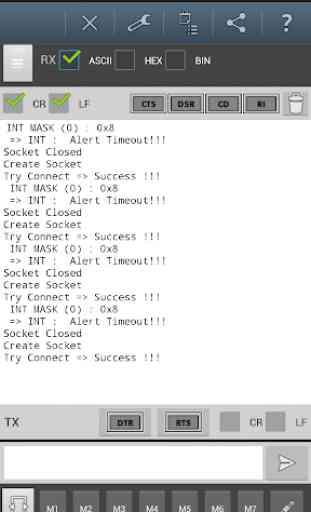
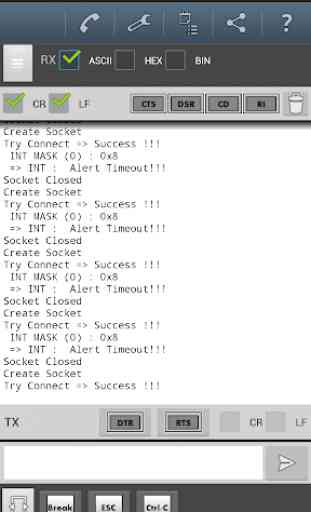
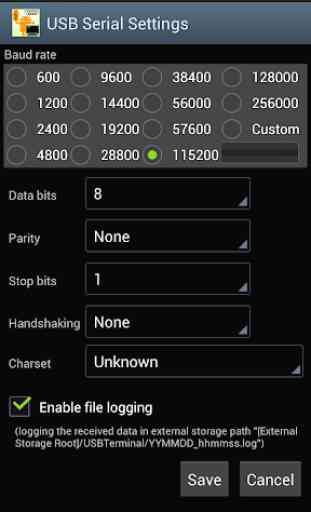
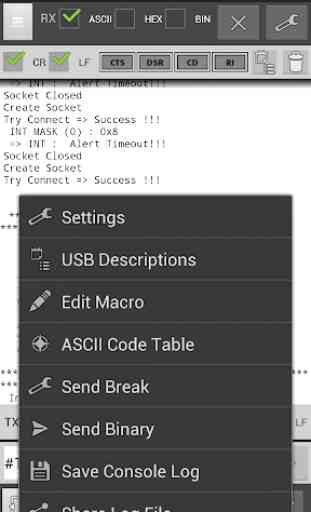

La aplicación me gusta, se conecta sin problemas al router que quiero configurar, pero sólo le doy 3 estrellas porque cuando transfiero un fichero bach al llegar al 30% aproximadamente falla la transferencia. Ya me pasó con dos smartphones diferentes. Si solucionan esto les daré 5 estrellas.